Microsoft a introduit un utilitaire pour signaler les erreurs inattendues que les utilisateurs peuvent rencontrer avec les nouvelles versions de Windows. C'est un outil utile qui collecte des données d'erreur à des fins de diagnostic et de réparation, mais beaucoup le trouvent ennuyeux et craignent qu'il partage certaines données confidentielles avec Microsoft et viole ainsi la vie privée des utilisateurs.
Si vous trouvez le rapport d'erreurs Windows ennuyeux et que vous souhaitez le désactiver, nous vous fournirons l'assistance nécessaire. Cet article traite en détail de la fonctionnalité de rapport d'erreurs Windows et de son utilisation. De plus, vous apprendrez différentes manières de désactiver définitivement la fonction de rapport d'erreurs. Vérifier Meilleures façons de corriger les erreurs de Windows Update dans Windows 11.
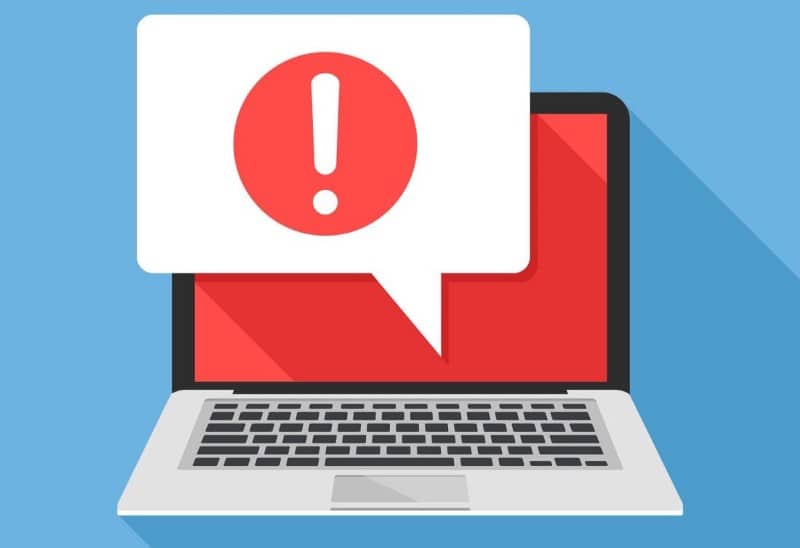
Qu'est-ce que le rapport d'erreurs Windows ?
Le rapport d'erreurs Windows est un outil de rapport d'incident fourni avec Windows XP. Depuis lors, il a constamment amélioré la fonctionnalité de rapport de bogue que les utilisateurs rencontrent. Il collecte des données sur les vidages de pannes et conserve des journaux sur le système. De plus, il envoie certaines données aux serveurs Microsoft pour une analyse plus approfondie. Si une solution est disponible, l'utilisateur du système peut la mettre en œuvre pour résoudre le problème.
Devriez-vous désactiver le rapport d'erreurs Windows ?
La fonctionnalité Signaler les erreurs n'est pas un produit conçu pour vous espionner. Mais vous ne collectez les rapports d'incident qu'après que votre système rencontre un vidage sur incident. Vous avez peut-être remarqué un code d'erreur dans le vidage sur incident. Ainsi, l'outil migre les journaux de vidage sur incident vers les serveurs Microsoft où il essaie de trouver la cause de l'incident et de créer une solution.
Mais essayez de comprendre ce que vous manquez si vous désactivez la fonction de rapport d'erreurs dans Windows. Votre système ne pourra pas envoyer de rapports de vidage sur incident inattendus à Microsoft. Si Microsoft ne reçoit pas de rapports de plantage, vous ne saurez jamais quels problèmes existent avec la version du système d'exploitation que vous utilisez.
Par conséquent, vous ne résoudrez pas l'erreur et ne publierez pas de futurs correctifs via des mises à jour. En fin de compte, vous continuerez à subir des plantages soudains sans qu'aucune solution potentielle n'arrive bientôt. En outre, les informations sur la solution ne seront pas disponibles dans la fonctionnalité Sécurité et maintenance du Panneau de configuration.
D'autre part, examinons certains scénarios dans lesquels la désactivation des outils de rapport d'erreurs Windows est logique. Si vous utilisez un système de sauvegarde qui ne se connecte jamais à Internet. Ou il a une ancienne version du système d'exploitation que Microsoft ne prend plus en charge, vous pouvez le désactiver. Certains utilisateurs trouvent également l'outil ennuyeux car il apparaît à chaque fois. Dans ces cas, vous pouvez le désactiver complètement. Vérifier Erreurs courantes qui ralentissent Windows (et que faire à la place).
Comment désactiver le rapport d'erreurs dans Windows
Voici quelques façons de désactiver la fonction de rapport d'erreurs sur votre système.
1. Désactiver le rapport d'erreurs Windows avec les services
Vous pouvez désactiver le rapport d'erreurs Windows en le désactivant à partir du panneau Services. L'outil ne pourra pas s'exécuter automatiquement au démarrage de votre système.
Pour désactiver le rapport d'erreurs Windows à partir du panneau Services, procédez comme suit :
- Clique sur Win + R Pour accéder à la boîte de dialogue Exécuter. puis tapez services.msc dans la zone de saisie de texte.
- Clique sur Ok Pour exécuter les Services.
- Maintenant, faites défiler vers le bas et localisez Service Windows Error Reporting.
- Double-cliquez dessus pour ouvrir la fenêtre des propriétés du service.
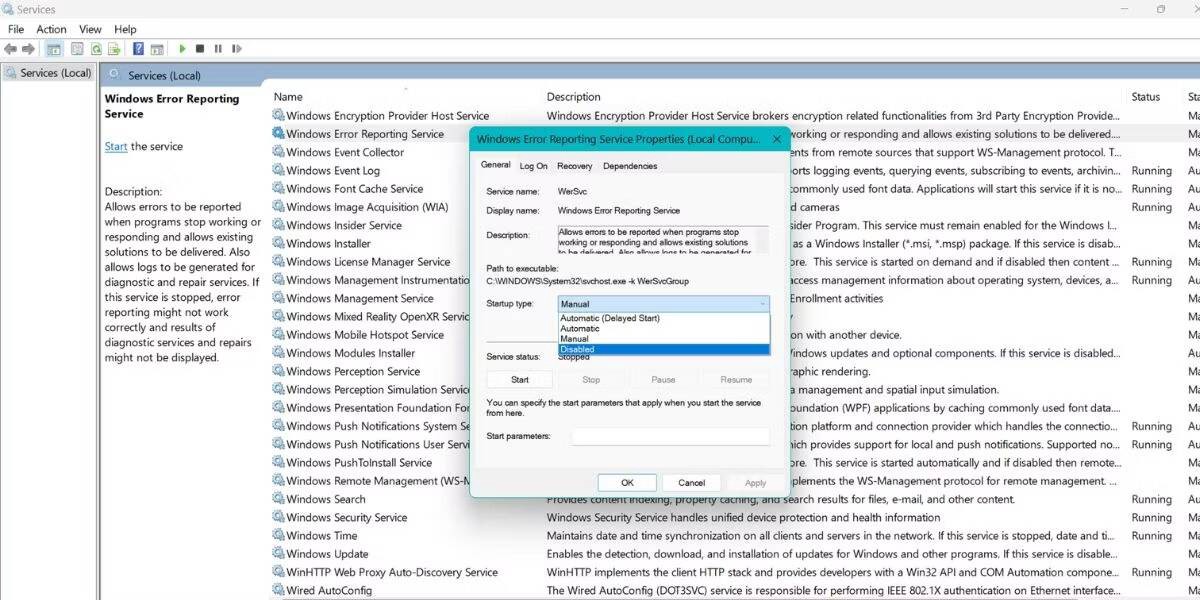
- Maintenant, sélectionnez l'option de type de démarrage dans la fenêtre Propriétés. Le paramètre du service de rapport d'erreurs Windows sera "Automatique" par défaut pour le type de démarrage.
- Cliquez sur le menu déroulant pour révéler plus d'options. Sélectionnez l'option Handicapés de la liste qui désactivera le service. Il ne s'exécutera pas automatiquement à chaque démarrage de votre système.
- Maintenant, cliquez sur le bouton Appliquer pour appliquer les modifications au service. Cliquez ensuite sur le bouton Ok Quittez le panneau des services.
- Redémarrez votre système.
Désactiver le rapport d'erreurs à l'aide de l'éditeur de stratégie de groupe
Il est également possible de désactiver la fonctionnalité de rapport d'erreurs de Windows à l'aide de Éditeur de stratégie de groupe. C'est un excellent outil de gestion de Windows qui vous permet d'ajuster de nombreuses fonctionnalités du système d'exploitation. Seuls les propriétaires de Windows Professional, Ultimate et Enterprise peuvent accéder à cet excellent outil.
Pour désactiver le paramètre de rapport d'erreurs Windows avec GPE, répétez les étapes suivantes :
- Clique sur Win + R Pour ouvrir la boîte de dialogue Exécuter. Entrer gpedit.msc Dans la zone de texte et appuyez sur Ok.
- L'éditeur de stratégie de groupe sera lancé. Maintenant, allez au chemin suivant :
Computer Configuration > Administrative Templates > Windows Components
- Cherchez une option Rapport d'erreurs Windows Sous la section Composants Windows, double-cliquez dessus.
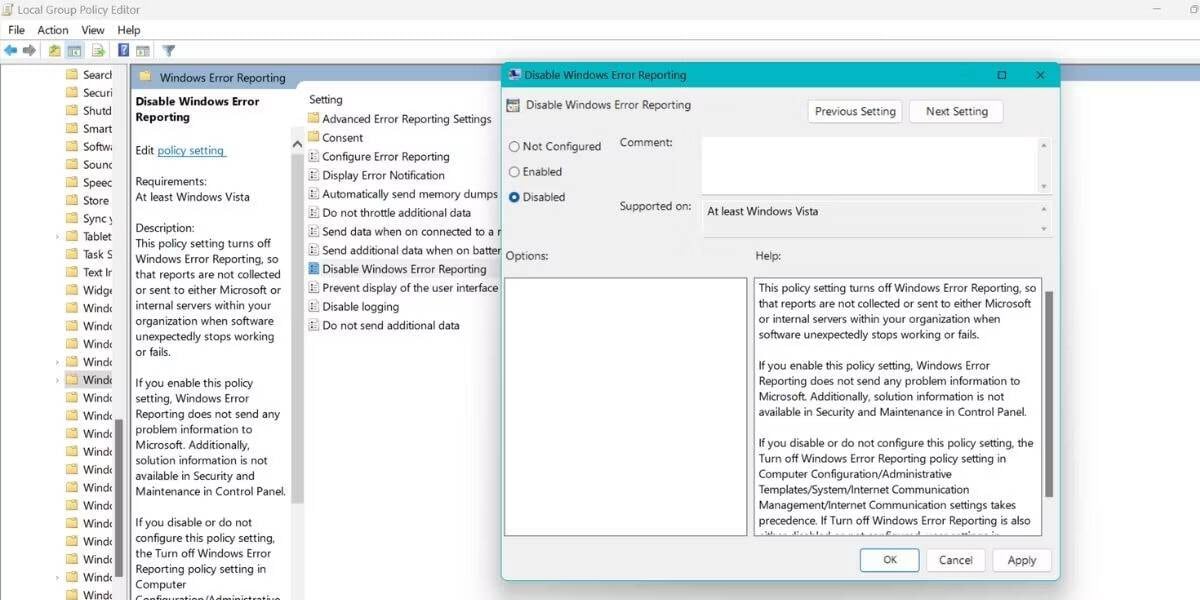
- Faites défiler vers le bas et double-cliquez sur Politique Désactiver le rapport d'erreurs Windows.
- La fenêtre des paramètres de stratégie s'ouvrira. Cliquez sur le bouton radio désactivé Pour désactiver la politique de rapport d'erreurs sur votre système.
- Cliquez sur le bouton Appliquer puis cliquez sur le bouton OK. Maintenant, quittez l'éditeur de stratégie de groupe et redémarrez le système.
Désactiver le rapport d'erreurs à l'aide de l'éditeur de registre
Les utilisateurs de Windows Home peuvent essayer une modification du registre pour désactiver le rapport d'erreurs Windows. Les modifications du registre peuvent perturber le fonctionnement normal de votre système (si elles ne sont pas effectuées correctement). de bonnes pratiques Créer une sauvegarde de votre registre Et exportez-les si les choses tournent mal. De cette façon, vous pouvez toujours revenir à vos anciens paramètres de registre uniquement si les choses tournent mal. Consultez notre guide sur Comment sauvegarder et restaurer le registre Windows Pour plus d'informations.
Pour désactiver le paramètre de rapport d'erreurs dans Windows à l'aide de l'éditeur de registre, procédez comme suit :
- Appuyez sur la touche Win Et tapez Regedit dans le champ de recherche. Faites un clic droit sur le premier résultat de recherche et cliquez sur l'option Exécuter en tant qu'administrateur.
- Une fenêtre UAC apparaîtra vous demandant de confirmer. Cliquez sur le bouton Oui pour démarrer l'éditeur de registre.
- Maintenant, allez dans la barre du haut et entrez le chemin suivant :
Computer\HKEY_LOCAL_MACHINE\SOFTWARE\Microsoft\Windows\Windows Error Reporting
- Vous devez créer une nouvelle valeur DWORD (32 bits). Allez dans le volet de droite et faites un clic droit sur l'option. Sélectionnez Nouvelle valeur -> DWORD (32 bits) dans le menu contextuel.
- Étiquetez la valeur comme Hors Ligne. Gardez la même capitalisation. Double-cliquez dessus pour modifier la valeur DWORD nouvellement créée (32 bits).
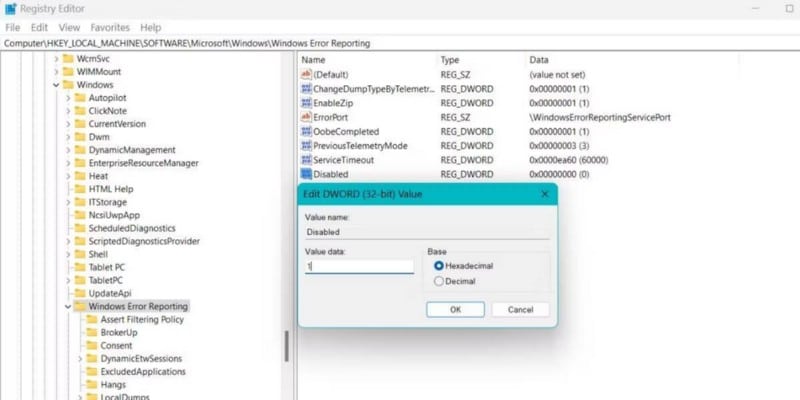
- Accédez au champ de données de valeur et entrez 1 comme valeur. Ne changez pas la base, gardez-la hexagonale.
- Cliquez ensuite sur le bouton OK pour enregistrer les modifications. Maintenant, redémarrez votre système.
Une fois que vous avez terminé, le rapport d'erreurs Windows ne vous dérangera plus. Vérifier Comment trouver des valeurs de registre équivalentes pour les paramètres de stratégie de groupe sous Windows.
Pour les anciennes versions de Windows
Microsoft a intégré l'ancien Centre d'action à la section Sécurité et maintenance du Panneau de configuration pour Windows 10 et 11. Cependant, vous pouvez désactiver la fonctionnalité de rapport d'erreurs Windows à l'aide de l'ancien Centre d'action de Windows 7.
Pour désactiver le rapport d'erreurs Windows sur Windows 7, procédez comme suit :
- Appuyez sur la touche Win Et cliquez sur une option لوحة التحكم dans le menu Démarrer pour l'exécuter.
- Aller à Système et sécurité -> Centre d'action -> Paramètres de rapport de problème.
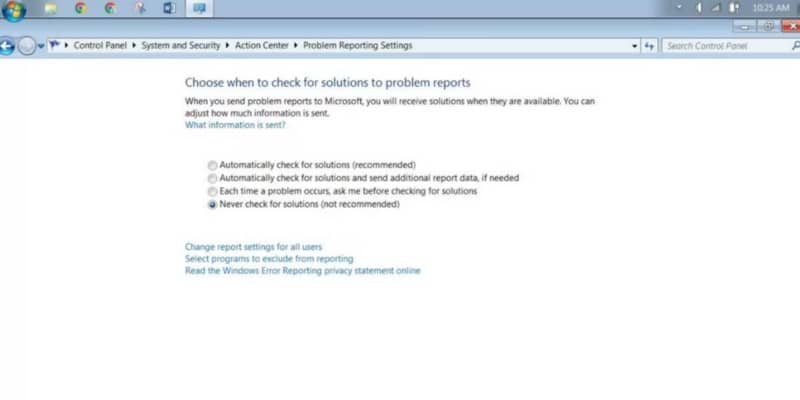
- Sélectionnez l'option Ne jamais vérifier les solutions et cliquez sur le bouton OK.
Désormais, Windows n'enverra plus de rapports d'erreurs à Microsoft. Vérifier Comment installer et désinstaller des applications Windows en masse.
Fonction de rapport d'erreurs Windows, désactivée
Bien que le rapport d'erreurs Windows ne signifie aucun mal, vous préférerez peut-être le garder désactivé. Vous pouvez essayer de désactiver la fonctionnalité à l'aide du panneau Services. Une autre méthode consiste à utiliser l'éditeur de stratégie de groupe. Vous pouvez également modifier les valeurs de registre pour désactiver la fonctionnalité. Vous pouvez désormais visualiser Les erreurs Windows les plus courantes et comment les corriger.







